Jak změnit nastavení písma v systému Windows 7
Změnit výchozí nastavení písma systému Windows 7? Je to snadné změnit nastavení písma ve Windows 7 včetně velikosti písma, Windows styl fontu a upravte text ClearType pro LCD, jako jsou obrazovky Pocket PC, notebook obrazovky a ploché monitory. Toto písmo ClearType vypadá téměř stejně ostře a jasně na obrazovce počítače se systémem Windows.
V nastavení písma systému Windows v zařízení můžeteuvidíte pouze ta písma, která budou pracovat s vaším nastavením jazyka, ručně zobrazíte nebo skryjete písma, nainstalujete soubory písem pomocí klávesových zkratek, a pokud ne, změňte některou z těchto možností, obnovte výchozí nastavení písma v počítači s Windows 7. Chcete-li změnit nastavení písma v počítači se systémem Windows 7 / Windows, postupujte podle níže uvedených kompletních pokynů průvodce.
Mohlo by se vám líbit:
Jak změnit rozlišení obrazovky v systému Windows 10
Jak zvětšit nebo zmenšit velikost písma v systému Windows 10
Jak vypnout automatické aktualizace v systému Windows 7
Jak změnit nastavení písma v systému Windows 7 nebo Windows PC
Krok 1: Klepněte a klikněte na ikonu "Start" Jídelní lístek
Krok 2: Klepněte na "Kontrolní panel"

Krok 3: Klepněte na "Vzhled a přizpůsobení" kategorie

Krok 4: Klepněte na „Fonty“

Krok 5: Klepněte na „Nastavení písma“ v horní části levého postranního panelu
Můžete vidět možnost zobrazit a skrýt písma v systému Windows 7 na základě nastavení jazyka a povolit instalaci písem pomocí zástupce. Chcete-li ušetřit místo v počítači, můžete si vybratnainstalovat zástupce do souboru písma namísto samotného souboru. Vyberte, která písma se budou zobrazovat ve vašich programech a jak chcete písma instalovat do počítače se systémem Windows. Pokud soubor písma nebude k dispozici, je možné, že písmo nebudete moci použít.
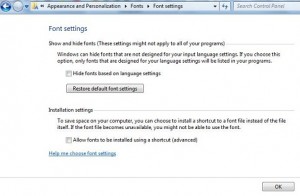
Krok 6: Po změně nastavení písma v počítači se systémem Windows 7 klepněte na "OK". To je vše.
Nahoře vidíte jednoduchý proces změnynastavení písma ve Windows 7 / Windows PC. Považovali jste výše uvedený proces za užitečný? Dejte nám prosím vědět do níže uvedeného pole pro komentář a spojte se s námi a získejte nejnovější denní aktualizace!









